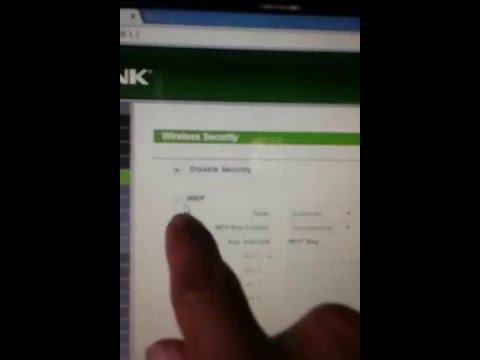A partir do Windows 7, tornou-se possível lançar um ponto de acesso virtual. Você pode chamar esta função de "Roteador Virtual", pois permite distribuir a Internet via Wi-Fi sem um roteador (dispositivo separado). Ou seja, o Windows usa um adaptador Wi-Fi não apenas para se conectar a redes sem fio, mas também para distribuir o Wi-Fi a outros dispositivos. Você pode iniciar o ponto de acesso com comandos especiais por meio da linha de comando. No Windows 8 e no Windows 10, essa função também funciona, mas também havia um "Mobile Hotspot" (apenas uma dúzia). Onde você não precisa inserir comandos, etc., você só precisa especificar o nome da rede, senha e pronto.
Apesar do fato de que a distribuição de Wi-Fi pode ser configurada usando ferramentas padrão do Windows, muitos, por algum motivo, usam programas de terceiros. Que geralmente são apenas uma concha. Virtual Router Plus é um desses programas. Um programa muito simples e gratuito que pode ser baixado da Internet sem problemas. Eu entendo que os desenvolvedores (Runxia Electronics) abandonaram o Virtual Router Plus e não o estão atualizando. Por algum motivo, o site do programa não funciona. E na Internet você pode encontrar muitas versões diferentes deste programa. Existe o Virtual Router Plus em russo. Mas a tradução não é muito boa lá. Em princípio, não é necessário. Existem apenas dois campos, um menu suspenso e um botão. Existe outro programa gratuito e muito semelhante chamado Virtual Router Manager de outro desenvolvedor (Chris Pietschmann). Você pode baixar o Virtual Router Manager e usá-lo. Mas também não parece estar atualizado.
Neste artigo, vou mostrar como fazer o download do Virtual Router Plus (darei um link para a versão que irei usar), instalá-lo, executar um ponto de acesso virtual e gerenciar a distribuição de wi-fi. Mas antes disso, eu recomendo que você tente configurar o ponto de acesso no Windows usando os meios padrão. Aqui estão as instruções detalhadas:
- Configurando o compartilhamento de Wi-Fi no Windows 7 usando o prompt de comando
- Lançamento de um ponto de acesso virtual no Windows 10 usando a linha de comando
- Configure o Mobile Hotspot no Windows 10
Você pode encontrar mais artigos sobre este tópico nesta seção: https://help-wifi.com/category/nastrojka-virtualnoj-wi-fi-seti/
Quando você não consegue iniciar a distribuição de Wi-Fi usando a linha de comando ou através do "Mobile Hotspot", é improvável que o programa Roteador Virtual funcione. Uma vez que existem problemas com o próprio adaptador, drivers, configurações, etc. E o programa usa uma função padrão que está embutida no Windows.
Ainda aconselho a não usar programas de terceiros, mas sim tentar configurar tudo de acordo com as instruções, links que deixei acima.
Baixe Virtual Router Plus e instale-o em seu computador
seja cuidadoso, porque junto com o programa, você pode baixar um vírus, ou algum tipo de malware. Você faz tudo por sua própria conta e risco.
Você pode baixar o Virtual Router Plus em um dos sites da Internet. Usei esta versão (link para download). Verifiquei com um antivírus, tudo parecia limpo. Durante a instalação e configuração, não notei nenhum problema, o antivírus não jurou.
Baixe o arquivo, abra-o e execute o arquivovirtualrouterplussetup.exe... Fazemos a instalação (tudo é simples aí) e lançamos o programa com um atalho no desktop. Se você não desmarcar a caixa na última janela do assistente de instalação, ele iniciará automaticamente.

O processo de instalação é muito simples. Vamos prosseguir com a configuração.
Configurando Virtual Router Plus para distribuição Wi-Fi
O programa é muito simples. Você só precisa especificar o nome da rede Wi-Fi que nosso laptop ou PC irá distribuir, definir uma senha e selecionar uma conexão de Internet da lista, para a qual a Internet será compartilhada.
- Nome da rede (SSID) - escreva qualquer nome aqui em letras inglesas. Você pode usar números. Você pode deixar o nome padrão.
- Senha - essa senha precisará ser inserida nos dispositivos para se conectar a uma rede Wi-Fi que você distribuirá por meio do Virtual Router Plus. Mínimo 8 caracteres. Eu recomendo usar apenas letras e números em inglês.
- Conexão geral - no menu suspenso, você precisa selecionar a conexão através da qual seu computador está conectado à Internet. Não precisa ser uma conexão Ethernet.
Para iniciar a distribuição da Internet, clique no botão "Iniciar roteador virtual plus".

O erro popular "Não foi possível iniciar o roteador virtual plus" pode aparecer durante esta etapa de configuração. Escrevi sobre as possíveis causas e soluções no artigo: Virtual Router Plus: Incapaz de iniciar o roteador virtual plus.
Se tudo estiver OK, então o programa "Roteador Virtual" se esconderá na bandeja e aparecerá uma notificação de que a distribuição foi lançada com sucesso (com uma tradução incorretamente irrealista).

Em seguida, abra a lista de redes Wi-Fi disponíveis em nosso dispositivo (para as quais estamos distribuindo a Internet), localize lá uma rede com o nome que foi configurado no programa e conecte-se.

Você pode conectar qualquer dispositivo a este roteador virtual: tablets e smartphones no Android ou iOS, laptops e computadores no Windows, TVs, consoles de jogos, etc.
Para interromper a distribuição, você precisa abrir o programa Virtual Router Plus (clicando no ícone na bandeja) e clicar no botão "Stop virtual router plus".

Se no computador ir para "Conexões de Rede" (Win + R - comando ncpa.cpl) quando a distribuição estiver rodando, veremos lá "Conexão Local * 53" (você pode ter um número diferente) e acesso compartilhado aberto nas propriedades conexão de internet. Tudo o que fazemos manualmente quando lançamos uma rede Wi-Fi virtual no Windows por meio da linha de comando.

No meu caso, no Windows 10, o Virtual Router Plus funciona perfeitamente. Mas muitas vezes vejo comentários de que no Windows 10 a função de rede Wi-Fi virtual por meio da linha de comando não funciona. Talvez isso se deva ao surgimento da função "Mobile Hotspot". Mas aqui não funciona com conexão de internet de alta velocidade (PPPoE).
Outro ponto: se você tiver a Internet através do modem de uma operadora de celular e não puder distribuir a Internet, provavelmente sua operadora está bloqueando a distribuição (ou você precisa conectar esse recurso como um serviço separado, por uma taxa). Para não atormentar a si e ao computador - contacte o suporte e especifique esta informação de acordo com o seu tarifário.
Conclusões
O Virtual Router Plus está em execução. Sim, é um pouco mais fácil configurar tudo de forma poderosa do que por meio da linha de comando. Muitos não entendem como definir as configurações de compartilhamento corretamente, fazem algo errado e, como resultado, os dispositivos não se conectam à rede Wi-Fi que o laptop distribui, ou se conectam, mas não há acesso à Internet.
Mas este programa não é atualizado, o site do desenvolvedor não funciona e, baixando-o em outros sites, você pode infectar seu computador com um vírus ou malware. Isso não deve ser esquecido.
Se você tiver o Windows 10, tente configurar um Mobile Hotspot. No mesmo Windows 10, Windows 8 e Windows 7, você pode compartilhar o Wi-Fi usando comandos. Todas as instruções necessárias estão no início do artigo. Você não poderá configurá-lo através da linha de comando, ou este processo parecerá muito complicado e demorado para você - baixe o Virtual Router Plus e siga as instruções.
Não é o único programa a realizar essas tarefas. Existe também Switch Virtual Router, por exemplo. Do qual já falei: configurar a distribuição de Wi-Fi no Windows 10 usando o programa Switch Virtual Router. Talvez você goste mais deste programa.